Crear y editar modificadores
Acerca de los modificadores
Los modificadores de artículos son opciones personalizables para tus artículos (p. ej., condimentos, ingredientes adicionales o pedidos especiales) que se pueden aplicar en el proceso de pago. También puedes establecer requisitos sobre cuántos modificadores se pueden seleccionar en el proceso de pago. Utiliza modificadores para ofrecer opciones y complementos para artículos específicos, lo que permite flexibilidad en la personalización de artículos individuales.
Por ejemplo, puedes crear un grupo de modificadores de condimentos tipo sándwich y restringirlo para que se puedan seleccionar un máximo de tres condimentos.
Los modificadores son útiles cuando quieres mantener la coherencia del elemento principal, pero ofrecen opciones adicionales.
Por ejemplo, puedes permitir que tus clientes elijan la cocción de la hamburguesa o agreguen ingredientes adicionales.
Los modificadores aplicados a los artículos aparecerán en los pedidos impresos, en los recibos de los clientes, en tu surtido de artículos y en el informe de ventas.
Ahora, el orden de los grupos de modificadores se define a nivel de artículo en el Surtido de artículos. Esto significa que puedes empezar estableciendo un orden predeterminado en el Surtido de modificadores y luego controlar el orden exacto en que se muestran los grupos de modificadores para cada artículo en todos los modos del PDV, el kiosco y los pedidos en línea. Solo tienes que arrastrar y soltar los grupos para ponerlos en el orden exacto para optimizar la entrada de pedidos para tu personal y tus clientes.
Si necesitas restablecer el orden predeterminado en el Surtido de modificadores, puedes seleccionar “Restablecer a los valores predeterminados” en la hoja de artículos o restablecer en bloque a través del Surtido de artículos seleccionando la casilla junto a los artículos que quieres restablecer > Acciones > “Restablecer orden de grupos de modificadores”.
Si tienes más preguntas, comunícate con Atención al Cliente .
Antes de comenzar
Tienes dos opciones para crear grupos de modificadores:
Crear modificadores desde el Panel de Datos Square en una computadora portátil o de escritorio
Crear modificadores directamente desde tu aplicación de punto de venta
Asegúrate de haber creado al menos un artículo en tu surtido de artículos antes de asignar un grupo de modificadores a un artículo. Obtén más información sobre cómo Crear y editar artículos.
Las variantes y los modificadores tienen diferentes casos de uso:
Usa variantes para ofrecer diferentes formas del artículo que son fijas, como tamaño pequeño o grande. Obtén más información sobre cómo crea y edita variantes y opciones de artículos.
Usa modificadores para proporcionar opciones de personalización durante la venta de un artículo, como agregar queso a una hamburguesa.
Paso 1. Crea y edita grupos de modificadores
- Inicia sesión en el Panel de Datos Square y ve a Artículos y servicios (o bien a Artículos y menús o Artículos e inventario) > Artículos > Modificadores.
- Haz clic en Crear un modificador o selecciona un modificador existente para editar.
- Ingresa el nombre del modificador y el nombre para mostrar, luego elige el tipo de modificador (los modificadores de texto solo están disponibles en Sitios web Square y Square Kiosk).
- Si tienes más de una sucursal, los grupos de modificadores estarán disponibles en todas ellas de forma predeterminada. Si quieres que un grupo de modificadores solo esté disponible en determinadas sucursales, cambia la selección de sucursales.
Para la lista de modificadores:
- Agrega modificadores en la sección Lista de modificadores e introduce los detalles correspondientes, incluidos el nombre, el precio, la visibilidad en línea, la selección predeterminada y el estado de las existencias.
- En Reglas de selección, elige si hay que hacer una selección y si los clientes pueden seleccionar más de un modificador.
- Si está activada la opción Permitir que se seleccione más de un modificador, podrás activar las Cantidades de modificadores con la opción Permitir varias cantidades de un mismo modificador.
- Si es obligatorio elegir un modificador, puedes establecer un mínimo superior a uno. Si está activada la opción Permitir que se seleccione más de un modificador, también puedes establecer un número máximo de selecciones.
- En la sección Ajustes, podrás:
- Activar la opción Ocultar modificadores en los recibos de los clientes si no quieres que los modificadores del conjunto aparezcan en los recibos impresos o digitales.
- Activar Utilizar Modificadores conversacionales en el PDV para mostrar botones como Agregar, Sin o Extra en la aplicación PDV Square para Restaurantes.
- Haz clic en Guardar.
No se pueden usar los modificadores conversacionales si está activada la opción Permitir varias cantidades de un mismo modificador. Para poder usarlos, tendrás que desactivarla.
Para eliminar un modificador, haz clic en el botón Eliminar junto a él. Para cambiar el orden en que aparecen los modificadores dentro del conjunto, usa el control deslizante.
Para modificadores de texto
- Fija un límite de caracteres para el campo de texto. El máximo permitido es de 150 caracteres.
- Elige si el modificador de texto es obligatorio.
- Haz clic en Guardar.
- Abre tu aplicación de punto de venta y pulsa ≡ Más > Artículos > Modificadores.
- Pulsa Crear grupo de modificadores o selecciona un modificador existente para editar.
- Pulsa Nombre e ingresa el nombre de tu modificador.
- Toca el campo Nuevo modificador en la sección Modificadores e introduce el nombre. Si quieres, puedes agregar un precio al modificador.
- Pulsa Guardar.
Para eliminar un modificador, haz clic en el botón Eliminar junto a él. Para cambiar el orden de los modificadores en la lista, usa el icono de tres líneas horizontales (≡).

Paso 2. Aplica un grupo de modificadores a los artículos
Para aplicar grupos de modificadores a un solo artículo, sigue estos pasos:
- Inicia sesión en el Panel de Datos Square y ve a Artículos y servicios (o bien a Artículos y menús o Artículos e inventario) > Artículos > Modificadores.
- Selecciona un artículo existente o pulsa Crear artículo.
- Haz clic en Agregar en la sección Modificadores.
- Selecciona un grupo de modificadores (o varios) de la lista > haz clic en Listo.
- Haz clic en Guardar.
Solo se pueden agregar grupos de modificadores disponibles a un artículo en las mismas sucursales en las que el artículo esté disponible.
Para aplicar grupos de modificadores a varios artículos, sigue estos pasos:
- Inicia sesión en el Panel de Datos Square y ve a Artículos > Modificadores.
- Haz clic en Aplicar a los artículos en el grupo de modificadores correspondiente.
- Selecciona los artículos a los que quieras aplicar el grupo de modificadores.
- Haz clic en Aplicar a los artículos.
Para aplicar grupos de modificadores a un menú, sigue estos pasos:
Puedes aplicar grupos de modificadores a los artículos de tu menú desde el editor del menú. Una vez que apliques un grupo de modificadores, su nombre aparecerá debajo del nombre del artículo.
- Inicia sesión en el Panel de Datos Square y ve a Artículos > Menús.
- Haz clic en Agregar modificadores.
- Busca el grupo de modificadores existente que quieres usar.
- Selecciona el grupo de visualización o los artículos individuales a los que se aplicará el modificador.
- Haz clic en Aplicar a los artículos.
- Abre tu aplicación de punto de venta y pulsa ≡ Más > Artículos > Todos los artículos.
- Selecciona un artículo existente.
- Pulsa un modificador (o varios de ellos) de la lista dentro de la sección Grupos de modificadores. Una vez que se selecciona un modificador, la viñeta cambia de blanco a azul.
- Pulsa Guardar.

Paso 3. Establecer personalizaciones de modificadores a nivel de artículo (opcional)
Una vez que se agrega un grupo de modificadores a un artículo, puedes anular su configuración predeterminada aplicando personalizaciones a nivel de artículo. Esto se puede configurar desde la sección Modificadores en la página de información de artículo.
Inicia sesión en el Panel de Datos Square y ve a Artículos y servicios (o bien a Artículos y menús o Artículos e inventario) > Artículos > Surtido de artículos.
Haz clic en el menú (•••) Más junto al grupo de modificadores y selecciona Personalizar.
Ajusta la configuración que quieras anular para este artículo, incluida la visibilidad del modificador, las opciones preseleccionadas, las reglas de selección y las reglas de cantidad.
Haz clic en Listo en la esquina superior derecha para guardar los cambios.
Cuando se te solicite, elige si deseas aplicar estos cambios solo a este artículo o a otros artículos que usan este grupo de modificadores.
Para eliminar las personalizaciones y volver al comportamiento original del grupo de modificadores, haz clic en Restablecer personalizaciones.
Una vez que un grupo de modificadores se personaliza a nivel de artículo, se vuelve independiente: los cambios futuros realizados a nivel de grupo de modificadores ya no se aplicarán a ese artículo a menos que se restablezca la personalización.
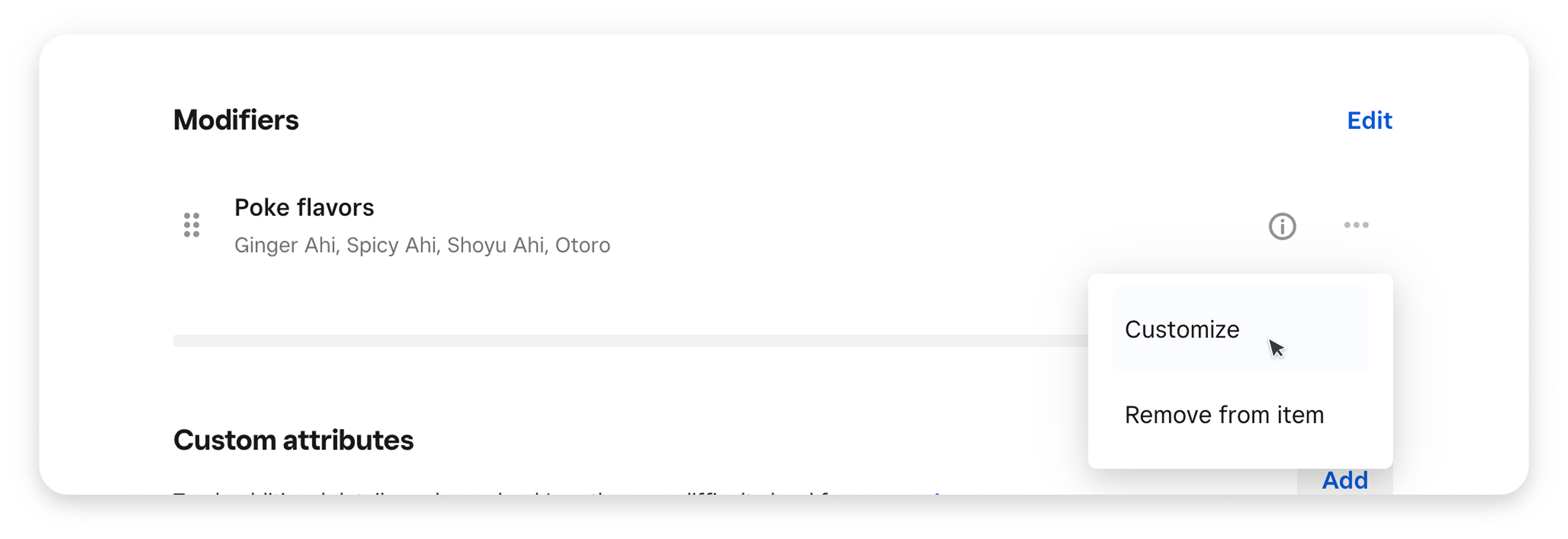
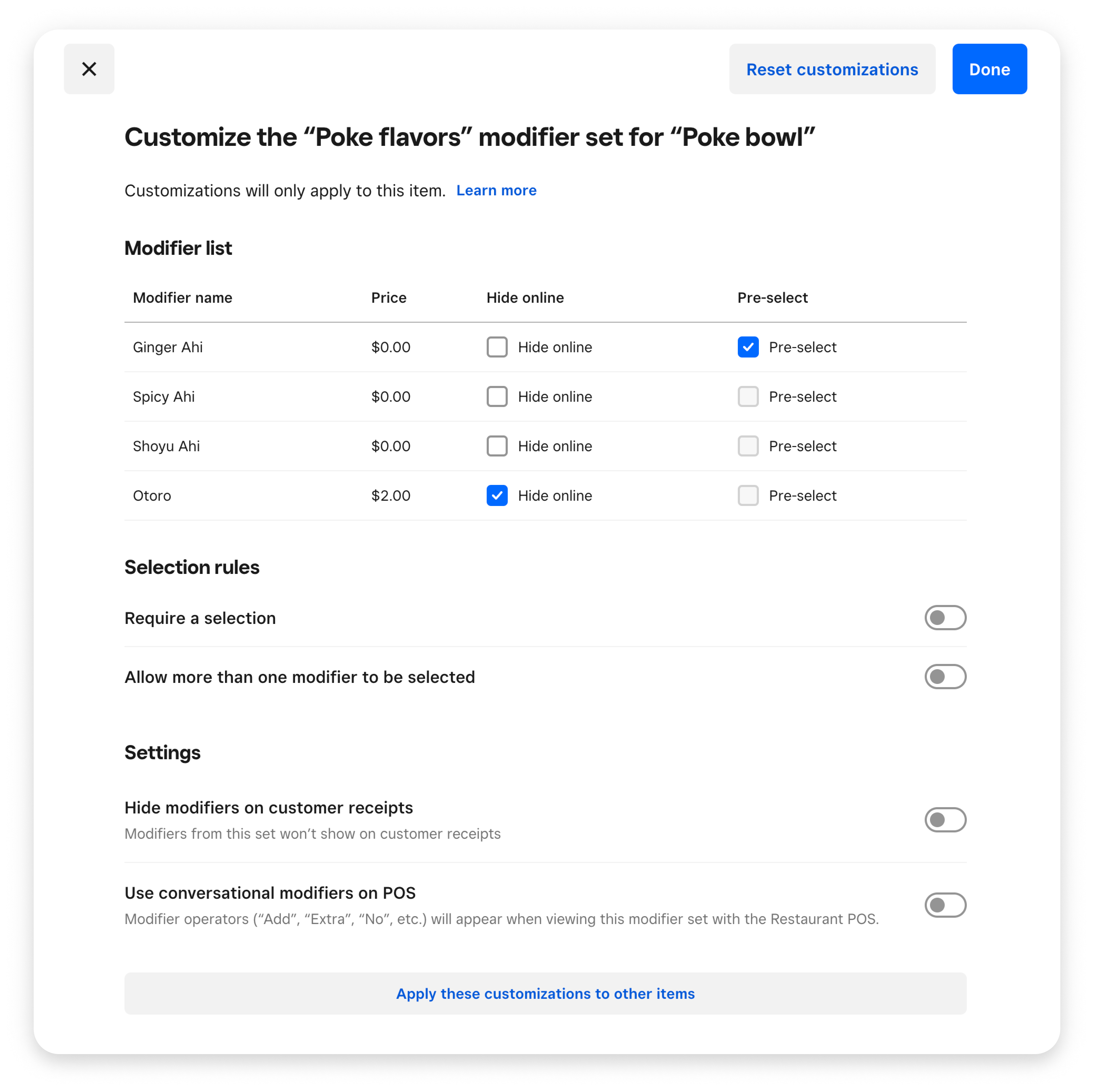
Eliminar un grupo de modificadores de los artículos
Una vez que hayas asignado un grupo de modificadores a un artículo, puedes eliminarlo del artículo en cualquier momento.
Para eliminar las variantes de artículos para un solo artículo, sigue estos pasos:
- Inicia sesión en el Panel de Datos Square y ve a Artículos y servicios (o bien a Artículos y menús o Artículos e inventario) > Artículos.
- Haz clic en el artículo seleccionado de la lista.
- Haz clic en los (•••) junto a tu grupo de modificadores en la sección Modificadores.
- Haz clic en Eliminar del artículo.
- Haz clic en Guardar.
Para eliminar las variantes de artículos de varios artículos, sigue estos pasos:
- Inicia sesión en el Panel de Datos Square y ve a Artículos y servicios (o bien a Artículos y menús o Artículos e inventario) > Artículos > Modificadores.
- Haz clic en Aplicar a los artículos junto al modificador correspondiente.
- Desmarca los artículos a los que les quieres quitar el modificador.
- Haz clic en Aplicar a los artículos.
- Abre tu aplicación de punto de venta y pulsa ≡ Más > Artículos > Todos los artículos.
- Pulsa el artículo seleccionado de la lista.
- Selecciona los modificadores que quieras de la lista en la sección Grupos de modificadores. Cuando desmarques un grupos de modificadores, la viñeta cambiará de azul a blanco.
- Pulsa Guardar.
Ajustar el orden de visualización del modificador en el proceso de pago, pedidos y recibos
Puedes controlar el orden en que aparecen los grupos de modificadores durante el proceso de pago en el PDV, Ventas en línea Square, Facturas y Square Kiosk. Esto puede ser útil si quieres que ciertos grupos de modificadores (como opciones base o salsas) se muestren primero.
- Inicia sesión en el Panel de Datos Square y ve a Artículos y servicios (o bien a Artículos y menús o Artículos e inventario) > Artículos.
- Para establecer un orden predeterminado para todos los conjuntos de modificadores, ve a Modificadores.
- Haz clic en el ícono (⋮⋮) junto a un grupo de modificadores.
- Haz clic y arrastra los grupos de modificadores para reorganizarlos en el orden de tu preferencia.
- Si quieres personalizar el orden de artículos específicos, ve a Surtido de artículos y selecciona el que deseas.
- A continuación, arrastra y suelta los grupos de modificadores para reordenarlos. Nota: Si quieres que los grupos de modificadores de ese artículo vuelvan al orden predeterminado del Surtido de modificadores, puedes seleccionar Restablecer a predeterminado.
- Los cambios se aplicarán automáticamente
Este orden solo se aplica a Ventas en línea Square. Los demás canales de venta siguen una lógica diferente que se detalla a continuación.
La aplicación PDV Square para Restaurantes te permite avanzar automáticamente por los grupos de modificadores necesarios. Aunque puedes establecer el orden de los modificadores, si tienes conjuntos obligatorios, se mostrarán automáticamente de arriba a abajo hasta que completes todas las selecciones necesarias.